Pitanje
Problem: Kako popraviti da Microsoft Store nedostaje nakon ažuriranja sustava Windows 10?
Zdravo. Nakon nedavnog ažuriranja sustava Windows 10, moj Microsoft Store potpuno nedostaje. Ako pokušam kliknuti na preostali prečac, piše: "Potrebna vam je nova aplikacija da otvorite ovu ms-windows-store." Molim pomoć!
Riješen odgovor
Nedostatak Microsoft Storea čudan je problem na koji su se mnogi korisnici žalili već neko vrijeme. Problem se, međutim, ne pojavljuje niotkuda, već se javlja nakon što korisnici zakrpe svoje Windows 10 sustave s najnovijim ažuriranjima. Bez sumnje, takve pojave se ne bi smjele dogoditi, ali se, nažalost, događaju.
Preporučujemo vam da nastavite redovito ažurirati svoj operativni sustav čak i ako nakon toga imate problema, jer bi sustav bez zakrpe mogao biti skloniji bugovima,[1] nemaju nove značajke i biti ranjivi na kibernetičke napade.[2] U međuvremenu, pokušat ćemo vam pomoći da popravite što nedostaje Microsoft Store nakon ažuriranja sustava Windows.
Bez aplikacije Store (koja je prije bila poznata kao Windows Store), korisnici ne mogu preuzeti nove aplikacije ili čak ažurirati zastarjele, što bi nekima moglo biti veliki nedostatak. Uz to, nije neuobičajeno da korisnici dožive greške unutar same trgovine, npr. 0x80131500 ili 0x803fb005.
U većini slučajeva, korisnici su rekli da nedostaje ikona Microsoft Store kada se bave ovim problemom, iako su drugi tvrdili da se ikona ne može pronaći u aplikacijama i značajkama, na radnoj površini ili bilo gdje drugo.
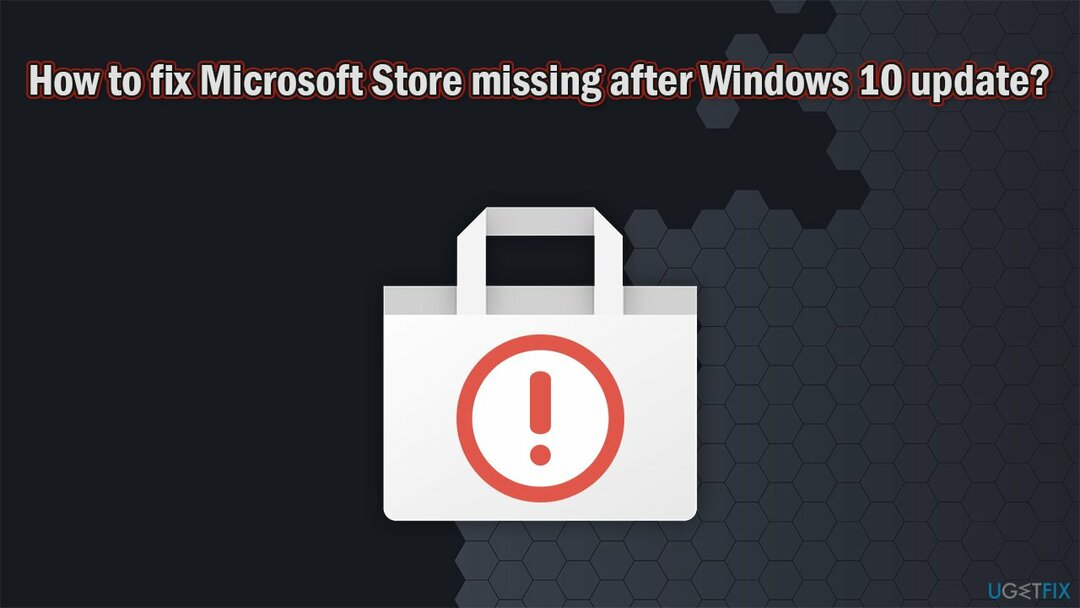
Iako se može činiti da je razlog za nedostatak Windows Store-a očigledan (pogrešna ažuriranja), ali temeljni razlog za drugačije je jer se ne moraju svi nositi s problemom – drugim riječima, događa se samo nekim korisnicima, ne svi. U većini slučajeva, ovaj temeljni razlog povezan je s oštećenim datotekama ili netočno instaliranim ažuriranjima, na primjer, zbog nestanka struje.
Bez obzira na to što ikona Microsoft Store nedostaje ili nedostaje Microsoft Store, trebali biste poduzeti korake u nastavku kako biste jednom zauvijek riješili ovaj dosadni problem. Prije nego što počnete, toplo preporučujemo da ovaj problem pokušate automatski riješiti s naprednim alatom za popravak računala ReimageMac perilica za rublje X9.
Popravi 1. Pokrenite alat za rješavanje problema s aplikacijom Windows Store
Za popravak oštećenog sustava morate kupiti licenciranu verziju Reimage Reimage.
Ako imate neku vrstu problema s Microsoft Storeom, trebali biste početi s alatom za rješavanje problema. Evo kako:
- Desnom tipkom miša kliknite Početak i kliknite i odaberite Postavke
- Ići Ažuriranje i sigurnost
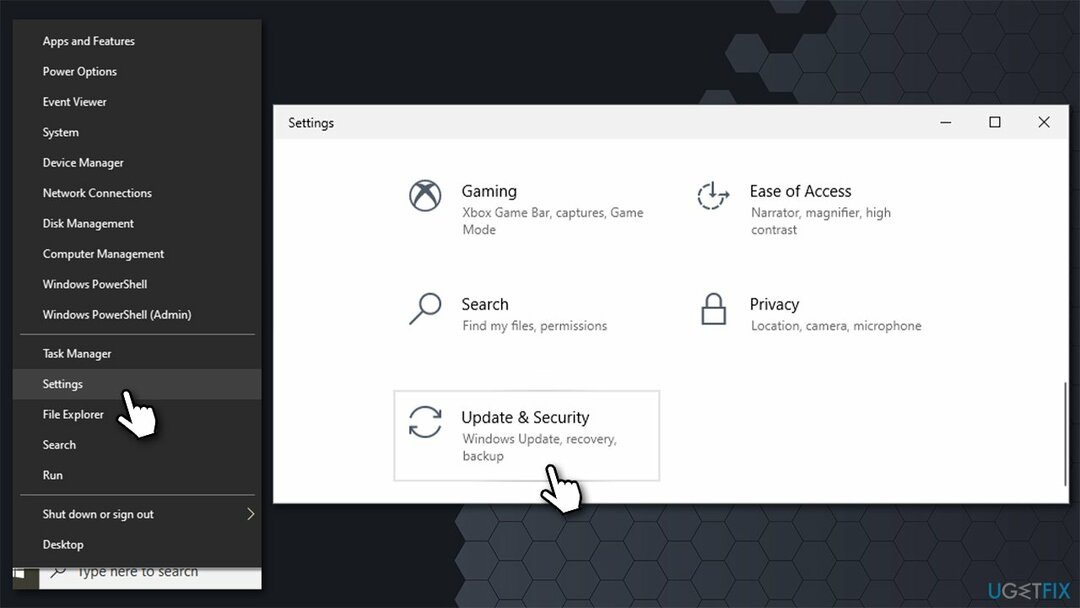
- Izaberi Rješavanje problema na lijevo
- Ako ne vidite alate za rješavanje problema na popisu s desne strane, kliknite Dodatni alati za rješavanje problema
- Izaberi Aplikacije iz trgovine Windows i kliknite Pokrenite alat za rješavanje problema.
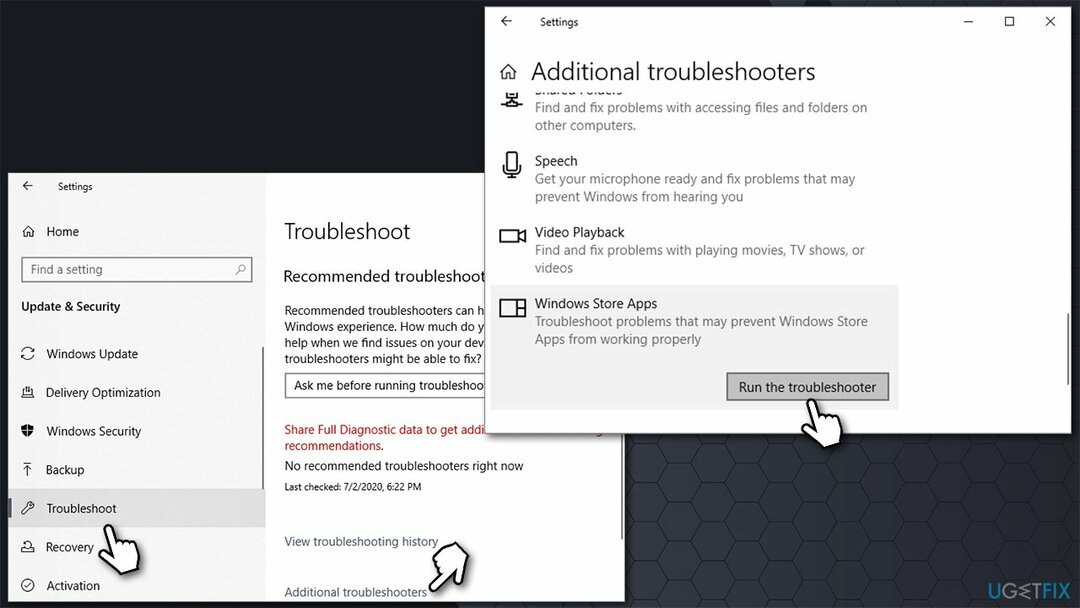
- Ponovno podizanje sustava Windows i provjeri je li to pomoglo.
Popravi 2. Ponovno registrirajte Microsoft Store
Za popravak oštećenog sustava morate kupiti licenciranu verziju Reimage Reimage.
PowerShell[3] je moćan alat koji korisnicima omogućuje pokretanje naredbi za izvođenje radnji koje inače nisu dostupne. Izvođenje sljedeće naredbe prisilit će Windows da ponovno registrira aplikaciju i riješi problem koji nedostaje u trgovini Microsoft Store.
- Desnom tipkom miša kliknite Start i odaberite PowerShell (administrator)
- Ako Kontrola korisničkog računa Pojavljuje se, kliknite Da
- U novom prozoru upišite sljedeću naredbu i pritisnite Unesi:
Get-AppXPackage *WindowsStore* -AllUsers | Foreach {Add-AppxPackage -DisableDevelopmentMode -Register “$($_.InstallLocation)\\AppXManifest.xml”}
-
Ponovno pokrenite svoje računalo i provjerite je li to riješilo problem.
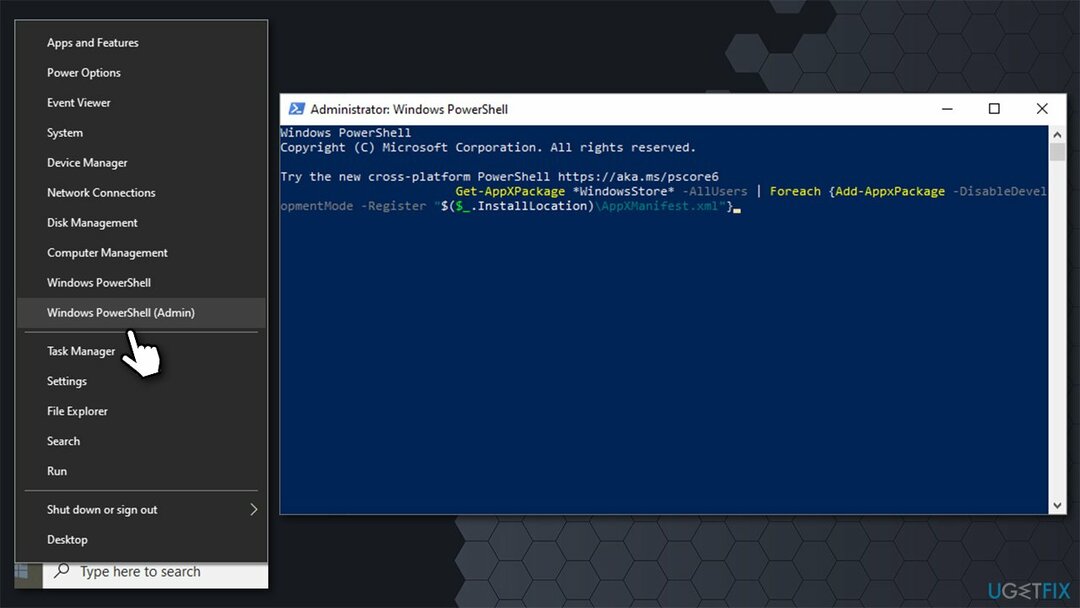
Popravi 3. Pokrenite naredbu WSreset
Za popravak oštećenog sustava morate kupiti licenciranu verziju Reimage Reimage.
- Upišite WSreset u Windows pretraživanju
- Desnom tipkom miša kliknite WSreset rezultata i odaberite Pokreni kao administrator
- Nakratko bi se trebao pojaviti crni skočni zaslon - nemojte ga zatvarati
- Nakon što nestane, Microsoft Store bi trebao resetirati i automatski pokrenuti.
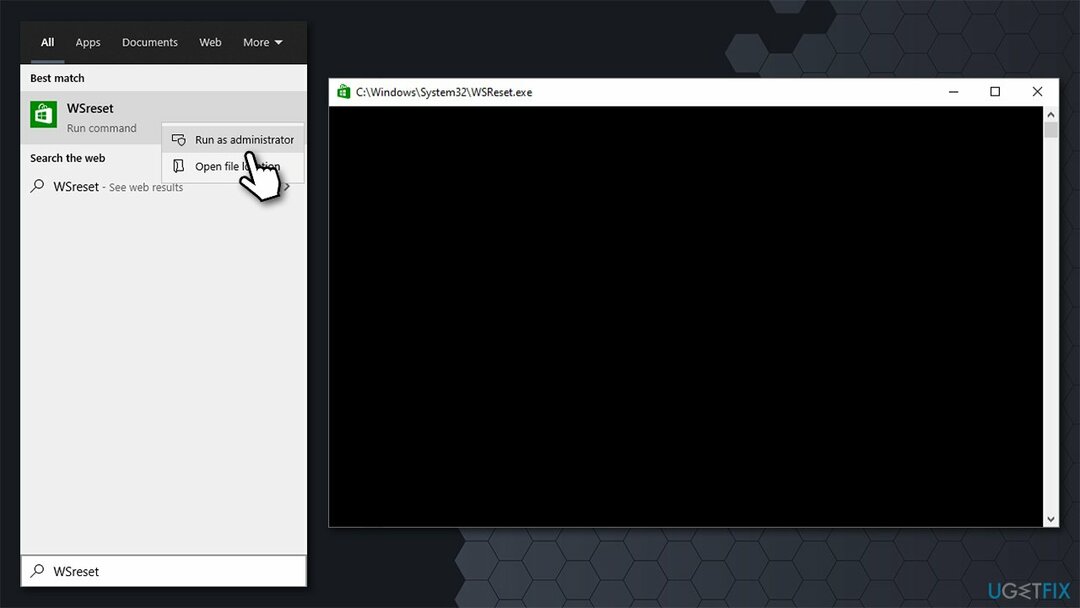
Popravi 4. Resetirajte trgovinu putem aplikacija i značajki
Za popravak oštećenog sustava morate kupiti licenciranu verziju Reimage Reimage.
Napredniji način za resetiranje Microsoft Storea je da to učinite putem odjeljka Aplikacije i značajke. Stoga, ako vam prethodno rješenje nije pomoglo, isprobajte ovo.
- Desnom tipkom miša kliknite Početak i birati Aplikacije i značajke
- Pomičite se prema dolje dok ne pronađete Microsoft Store i kliknite Napredne opcije
- Sada kliknite na Prekini a zatim slijedite s Resetiraj

- Ponovno pokrenite tvoje računalo.
Popravi 5. Popravite oštećene sistemske datoteke
Za popravak oštećenog sustava morate kupiti licenciranu verziju Reimage Reimage.
Ako su datoteke sustava Windows oštećene, možda ćete primijetiti da nedostaje ikona trgovine Microsoft. Ako je to slučaj, pokretanje System File Checker može riješiti problem.
- Tip cmd u Windows pretraživanju
- Desnom tipkom miša kliknite rezultat naredbenog retka i odaberite Pokreni kao administrator
- U novom prozoru kopirajte i zalijepite sljedeću naredbu:
sfc /scannow
- Pritisnite Unesi i pričekajte da se skeniranje završi
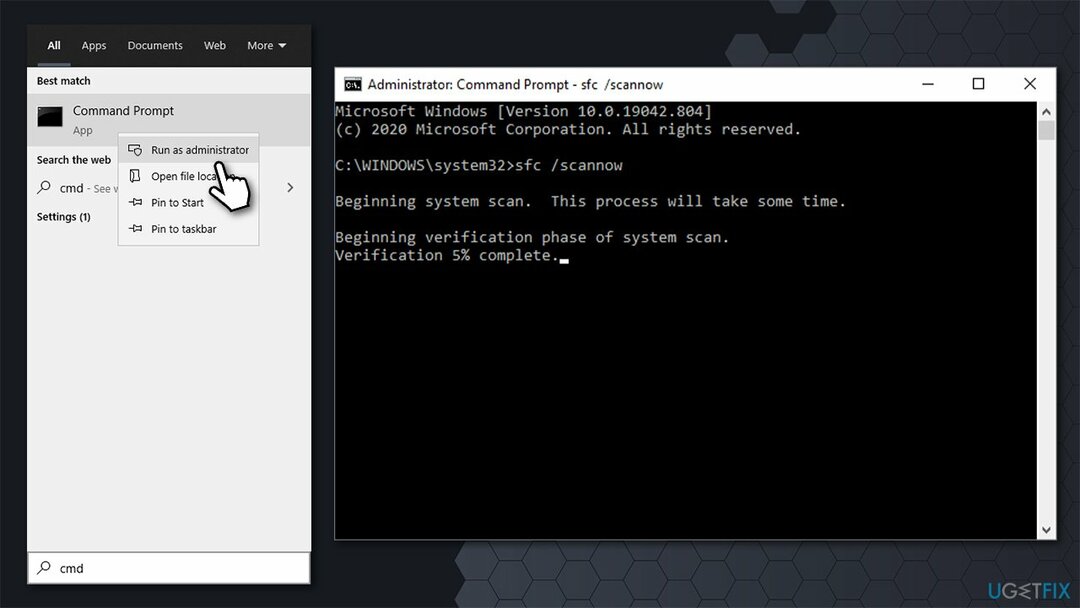
- Ponovno pokrenite vaše računalo ako je SFC pronašao i popravio probleme.
Popravi 6. Deinstalirajte najnovije ažuriranje sustava Windows i ponovno ga instalirajte
Za popravak oštećenog sustava morate kupiti licenciranu verziju Reimage Reimage.
Budući da se problem javlja nakon instaliranja najnovijih ažuriranja sustava Windows, trebali biste ih pokušati deinstalirati i ponovno ih implementirati.
- Upišite Upravljačka ploča u Windows pretraživanju i pritisnite Unesi
- Ići Programi > Deinstaliraj program
- Kliknite na Pregledajte instalirana ažuriranja na lijevo
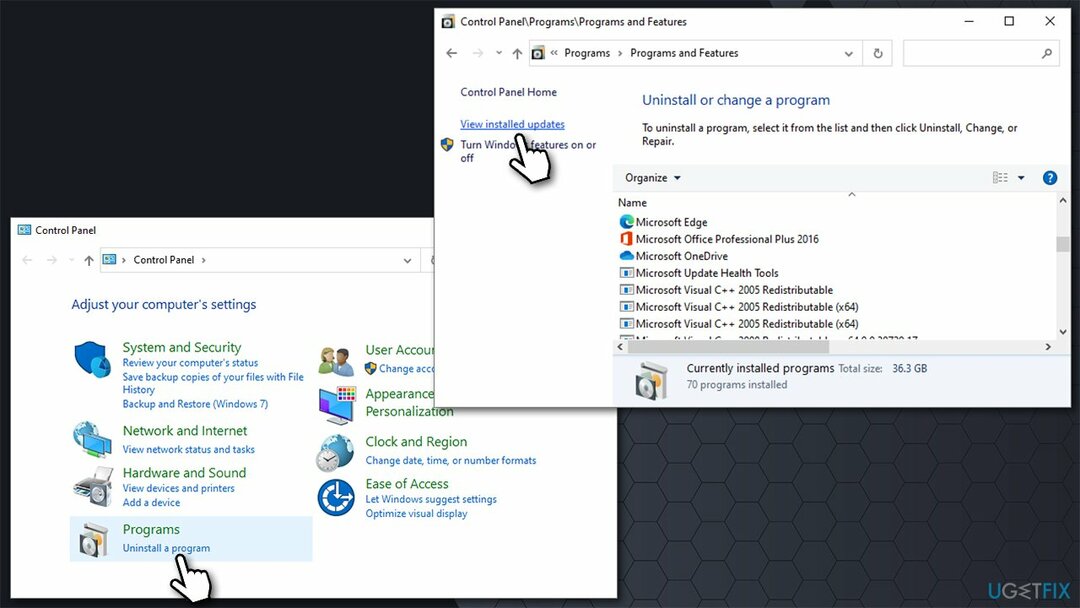
- Razvrstajte ažuriranja po datumu
- Deinstalirajte svaki jedan unos koji je nedavno instaliran.
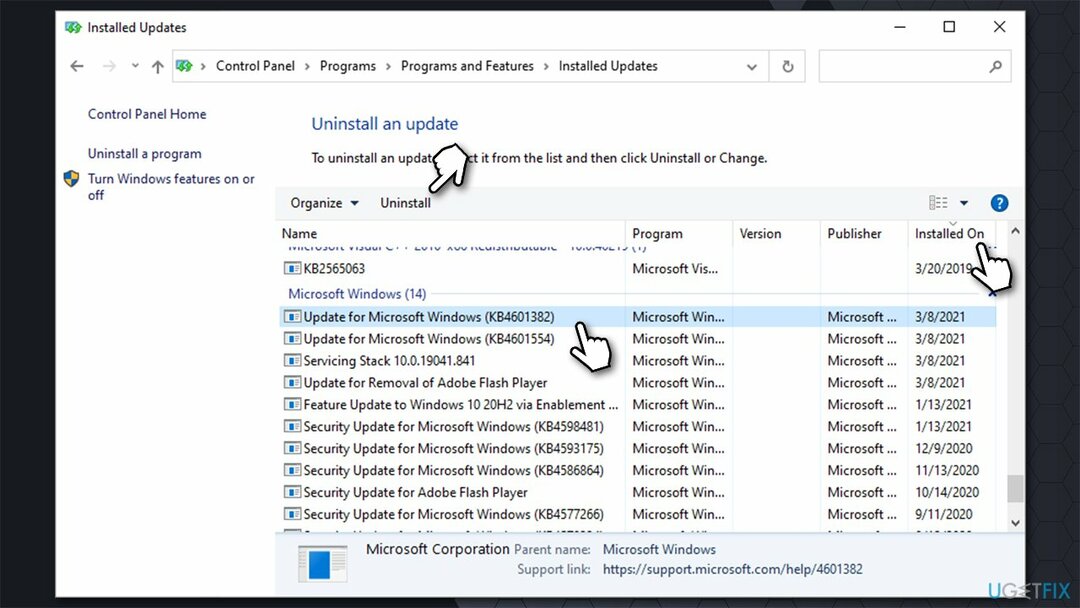
Kada završite, upišite Windows Update u Windows pretraživanju i pritisnite Unesi. Ovdje kliknite na Provjerite ima li ažuriranja i pričekajte da se ažuriranja instaliraju. Ponovno pokrenite svoje računalo i provjerite postoji li problem.
Popravi 7. Koristite Vraćanje sustava
Za popravak oštećenog sustava morate kupiti licenciranu verziju Reimage Reimage.
Ako vam ništa od gore navedenog nije pomoglo da popravite nedostajuću Windows trgovinu, trebali biste vratiti svoj Windows u prethodno stanje kada je sve radilo normalno. Ne brinite, nećete izgubiti svoje osobne datoteke, ali možda ćete morati ponovno instalirati neke aplikacije.
- Upišite Napravite točku za vraćanje u Windows pretraživanju i pritisnite Unesi
- Idite na karticu Zaštita sustava i kliknite na Vraćanje sustava
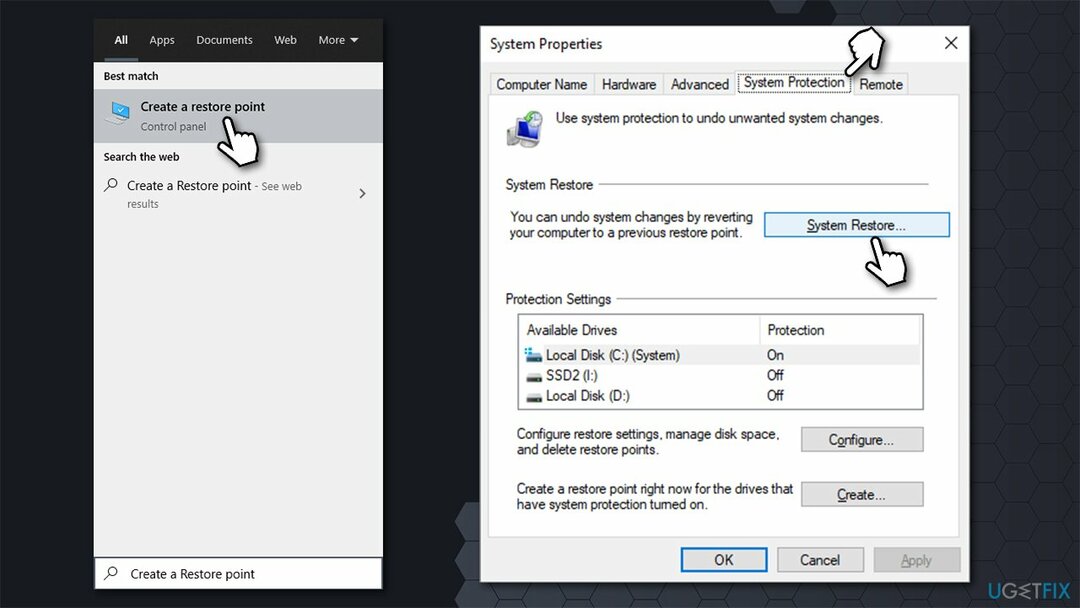
- Izaberi Odaberite drugu točku vraćanja i kliknite Sljedeći
- Označite Prikaži više točaka vraćanja kutija
- Odaberite odgovarajuću točku vraćanja i kliknite Sljedeći i Završi.
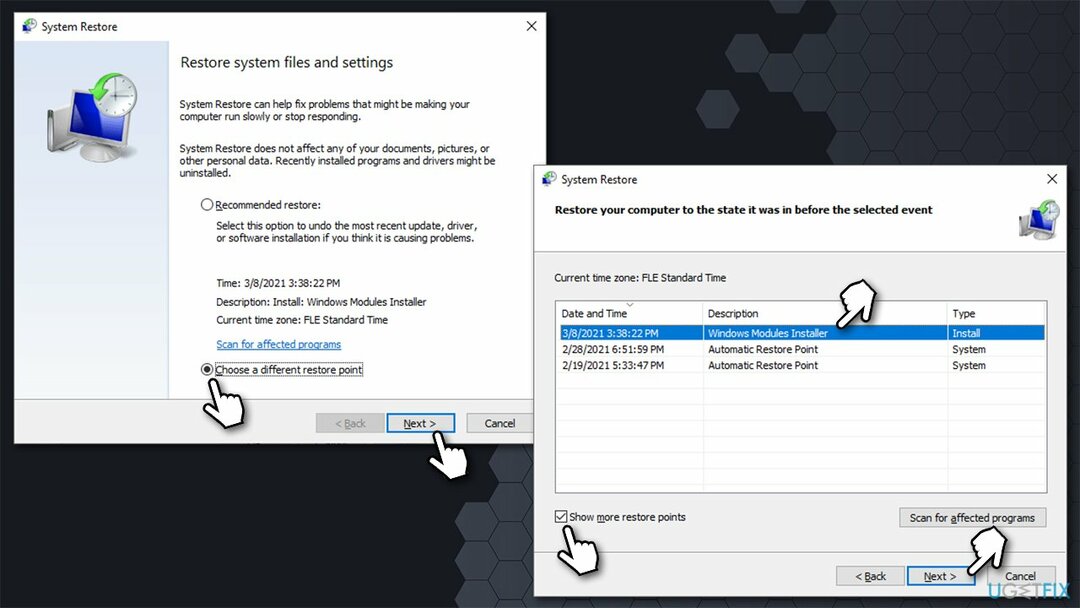
Automatski popravite svoje greške
Tim ugetfix.com pokušava dati sve od sebe kako bi pomogao korisnicima da pronađu najbolja rješenja za uklanjanje svojih pogrešaka. Ako se ne želite boriti s tehnikama ručnih popravaka, upotrijebite automatski softver. Svi preporučeni proizvodi testirani su i odobreni od strane naših stručnjaka. Alati koje možete koristiti za ispravljanje pogreške navedeni su u nastavku:
Ponuda
Učini to sada!
Preuzmite popravakSreća
Jamčiti
Učini to sada!
Preuzmite popravakSreća
Jamčiti
Ako niste uspjeli ispraviti pogrešku pomoću Reimagea, obratite se našem timu za podršku za pomoć. Molimo vas da nam kažete sve detalje za koje mislite da bismo trebali znati o vašem problemu.
Ovaj patentirani proces popravka koristi bazu podataka od 25 milijuna komponenti koje mogu zamijeniti bilo koju oštećenu ili nedostajuću datoteku na računalu korisnika.
Za popravak oštećenog sustava morate kupiti licenciranu verziju Reimage alat za uklanjanje zlonamjernog softvera.

Privatni pristup internetu je VPN koji može spriječiti vašeg davatelja internetskih usluga, vlada, i trećim stranama od praćenja vašeg online i omogućuju vam da ostanete potpuno anonimni. Softver nudi namjenske poslužitelje za torrenting i streaming, osiguravajući optimalne performanse i ne usporavajući vas. Također možete zaobići geo-ograničenja i gledati usluge kao što su Netflix, BBC, Disney+ i druge popularne streaming usluge bez ograničenja, bez obzira na to gdje se nalazite.
Napadi zlonamjernog softvera, posebice ransomware, daleko su najveća opasnost za vaše slike, videozapise, poslovne ili školske datoteke. Budući da kibernetički kriminalci koriste robustan algoritam za šifriranje za zaključavanje podataka, on se više ne može koristiti dok se ne plati otkupnina u bitcoinima. Umjesto da plaćate hakerima, trebali biste prvo pokušati koristiti alternativu oporavak metode koje bi vam mogle pomoći da dohvatite barem dio izgubljenih podataka. Inače biste također mogli izgubiti novac, zajedno s datotekama. Jedan od najboljih alata koji bi mogao vratiti barem neke od šifriranih datoteka - Data Recovery Pro.